設定を変えたい!youtubeの設定を簡単に変更する方法
更新日:2019年08月01日
youtubeでは動画を楽しむために、様々な機能が搭載されています。
そしてアカウント情報からチャンネルにいたるまで、設定が用意されており自分流にカスタマイズができる特徴も持っています。
カスタマイズができれば、動画の編集作業が楽になるなどメリットがたくさん!
ここでは、youtubeを自分らしくカスタマイズできる設定の仕方について紹介していきます。
1.youtubeにアップロードした動画の設定方法

アップロードした動画があれば、基本情報を変更したり設定することも可能です。
それには、「情報と設定」というページにアクセスする必要があります。
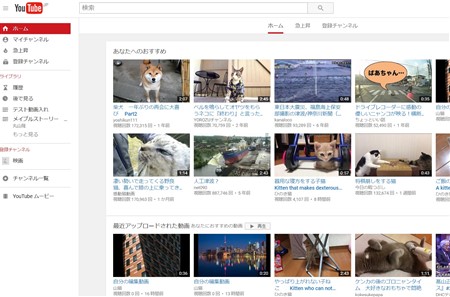
まずはgoogleアカウントにログインをして、youtubeのトップページを表示します。
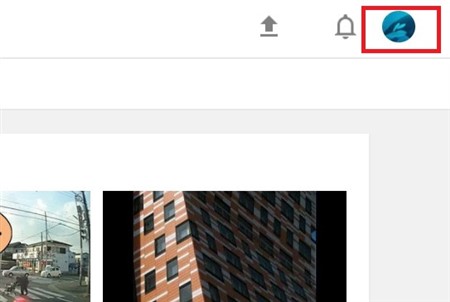
トップ画面の一番右上には、自身のアイコンが丸で囲われているハズですので、そこをクリックします。
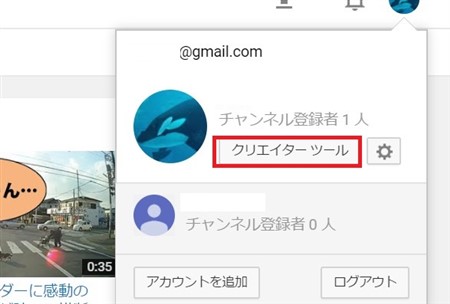
すると小さなメニューが表示されるので「クリエイターツール」をクリックしましょう。
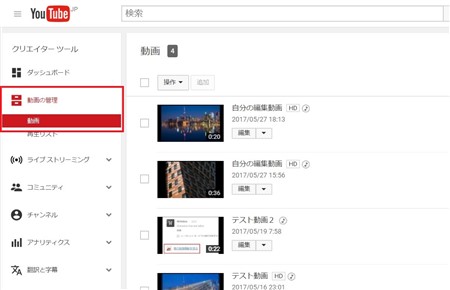
すると画面が切り替わり、「クリエイターツール」のメニュー画面がズラリと表示されていますので、「動画の管理」から「動画」を選びます。
ここでは、これまでアップロードされた動画が一覧として表示されています。
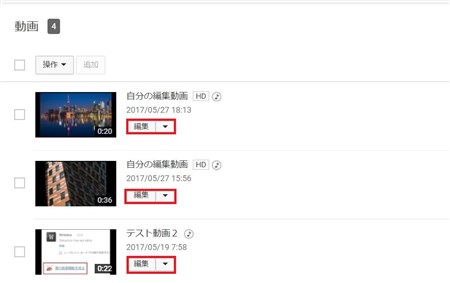
編集したい場合には動画を選択して、「編集」を押せば簡単に編集が可能です。
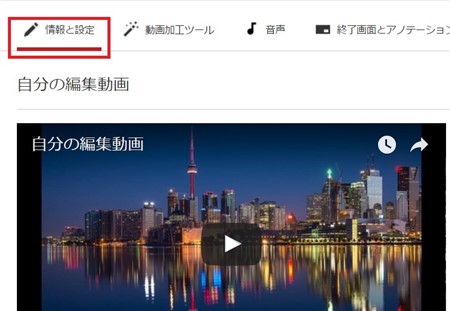
編集をクリックすると、「情報と設定」のページに移動します。
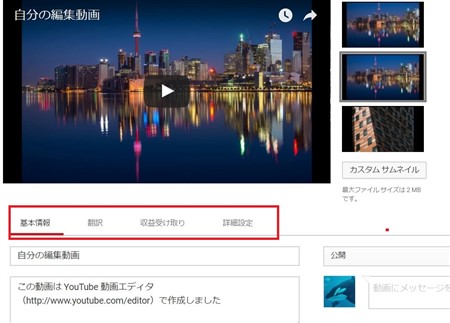
ここでは、動画の「基本情報」「収益受け取り」「詳細設定」というタブが表示され、それぞれの設定ができます。
2.youtubeアカウント情報の設定を変更するには?

自身が持っているチャンネルの詳細設定を確認したり、編集できる機能もあります。
その機能を使うには、googleアカウントにログインしてから、youtubeのトップページを表示します。
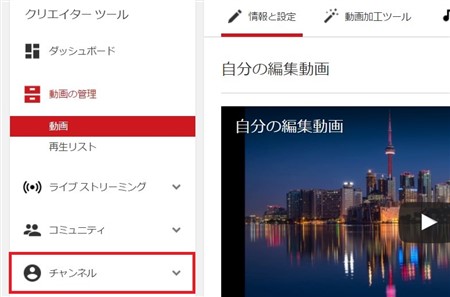
画面右上にある自身の丸いアイコンをクリックしてから、「クリエイターツール」を選択後、左側にある「チャンネル」をクリックしてください。
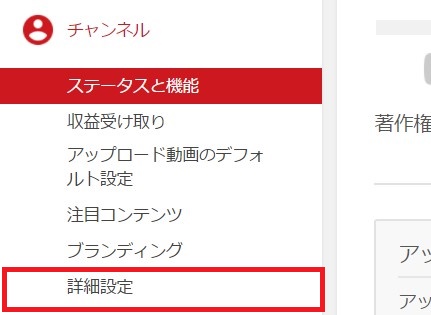
そしてチャンネルのメニューが表示されますから、「詳細設定」を選んであげます。
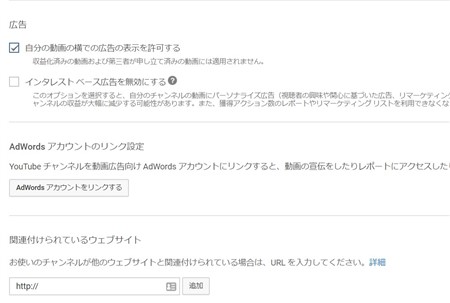
この詳細設定では、チャンネルを保有しているアカウント情報や国、チャンネルのキーワードの確認から編集までが可能です。
さらに広告やadwordsアカウントのリンクについての設定も出来るなど、チャンネルに関する幅広い部分に確認ができます。
3.動画UPの際の手間が省ける!デフォルト設定の方法
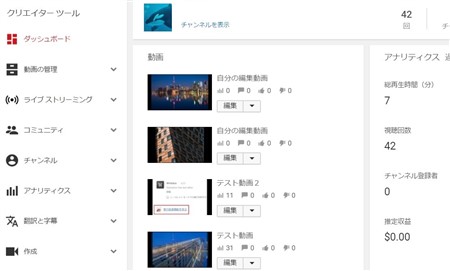
動画をアップロードする際は、デフォルトの設定が適用されます。
これはすべてのWEBアップロードに関して適用されるので、youtube内において変更をしておく必要があるでしょう。
動画のデフォルト設定を行うには、youtubeのトップページから画面の右上にある自身のアイコンをクリックして、「クリエイターツール」を選択し「動画の管理」に移動をします。
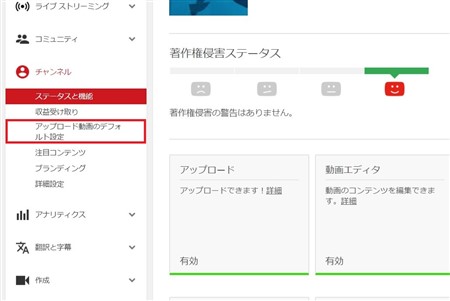
ページの左側にある「チャンネル設定」を選択してから、「アップロード動画のデフォルト設定」のボタンをクリックしましょう。
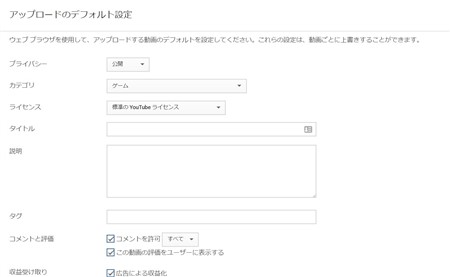
ここではプライバシーやタイトル、ライセンスからタグなどの様々な編集ができます。
4.youtubeの設定をする際に注意したい点とは?
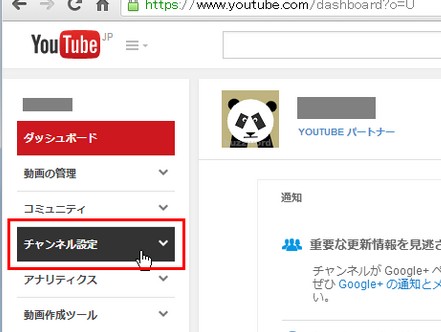
「チャンネル設定」から編集等ができる「デフォルト」によって、動画のアップロードが可能となります。
これらの設定は後で変更も可能です。
ここで設定したデフォルトのアップロード設定が及ぶ範囲は、WEBブラウザからアップロードした動画のみが適用されます。
スマートフォンや動画編集ソフトなどを利用してのアップロードに関しては、設定適用外になりますので注意が必要です。
まとめ
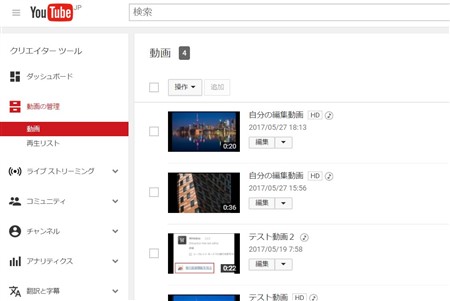
この記事では、youtubeを自分らしくカスタマイズできる設定の仕方について紹介していきました。
youtubeでは様々な設定ができます。
特にアップロードやチャンネルに関しては、詳細に設定がされていますので、自分用にカスタマイズが可能です。
デフォルトで登録されている内容を変更したい場合について、いくつか方法を紹介していきましたので、どうぞ参考にしてみてくださいね。






























